
Windows XPの登場以来、MicrosoftはClearTypeと呼ばれるテクノロジをオペレーティングシステムに導入してきました。 すべてのユーザーがLCD画面からテキストを読むことができるようにテキストを滑らかにします 文字の視覚や理解に問題はありません。
このテクノロジは、Windows 7の時点で有効になっているように見えましたが、 新しい機能がWindows10に組み込まれました、これから表示されるニュースと、Windows 10にあるテキストを読みやすくするためにそれらをアクティブ化する方法は、タブレットやモバイルなどのデバイスにもあることを忘れないでください。
ClearTypeは、Windows10のビューに適応します
ClearTypeを改善するには、ClearTypeのパフォーマンスを改善するための一種のウィザードであるWindows10にインストールされているプログラムであるClearTypeチューナーツールを使用する必要があります。 したがって、スタートメニューに次のように記述します ClearTypeチューナー Enterキーを押して実行します。 表示される最初のウィンドウは、アクティブ化されているかどうかを確認する場所です。
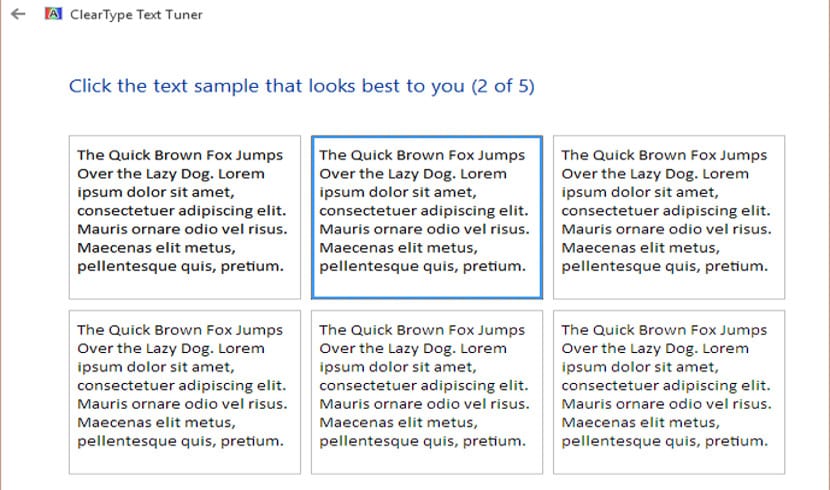
そうでない場合は、アクティブ化するのが最善です。 [次へ](または[次へ])をクリックすると、チームのモニターが表示され、最後に画面で有効にするかどうかを尋ねられます。[はい]とマークされたオプションを残して、[次へ]をクリックします。 表示される画面で、どちらがアクティブなモニターであるかを示し、[次へ]を押して 一連のサンプルが表示され始めます。 合計でXNUMXつの画面があり、それぞれXNUMXつのサンプルがあり、ビューに最適なものを選択します。
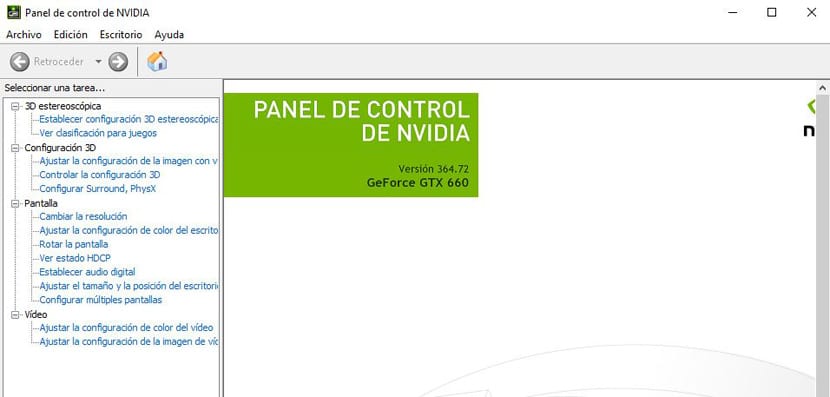
このように、 ClearTypeは、私たちの見解に基づいて改善されますが、その逆ではありません。 以前のオペレーティングシステムで起こったように。 サンプルが合格すると、Windows 10は設定を画面に適用し、最後の画面で通知します。その画面はウィザードで終了し、関連する変更を適用します。 ご覧のように、 ClearTypeはWindows10に存在するだけでなく、改善されています、電子書籍リーダーとしてのWindows10の使用がデスクトップコンピューターよりも継続的であるタブレットなどの一部のデバイスでの本質的な改善。